ps上可以咋做倒影效果
本文章演示机型:戴尔-成就3690,适用系统:windows10,软件版本:Photoshop 2021;
打开【ps】,选择左侧的打开,选中一张要进行操作图片,点击右下角的【打开】,选择上方工具栏中的【图像】,在下拉选项中点击【画布大小】,在当前大小上可以看到高度为57.01厘米,勾选【相对】,将下方定位中的【向上箭头】取消,在高度上输入与当前大小一样的高度,点击右上角的【确定】,接着双击背景图层,将背景图层设置为【图层0】;
接着点击左侧工具栏中的【矩形选框工具】,将要做倒影的部分用选区选中,右键点击图片,在弹出的小窗口中选择【通过拷贝的图层】,得到【图层1】,接着选中【图层1】,选择上方工具栏中的【编辑】,选择下方的【变换】,在右侧出现的选项框中点击【垂直翻转】,把翻转的图片按住【shift】进行拖动,拖动至上方的剪切处相接;
选中左侧工具栏的【矩形选框工具】,在图片对接处的上下位置上选择一个选区,右击图片,在弹出的小窗口中,选择【羽化】选项,输入羽化值【20】,选中图层1,按下【delete】删除,按【ctrl+D】取消选区,移动图层1,将图层中出现的空白处挡住;
使用左侧工具栏中的【矩形选框工具】,将图层1中间的部分进行框选,点击上方工具栏中的【滤镜】,在下拉选项中选中【扭曲】选项,在右侧出现的选项框中选择【波纹】,在弹出的波纹效果中,设置【数量】和【大小】,将数量拖至最大,在大小右侧的下拉选项中,选中【大】,最后点击右上角的【确定】即可;
【ps上可以咋做倒影效果】可以看到图层1出现了水的波纹状,按下【Ctrl+D】取消选区,最后我们选择上方菜单栏中的【图像】,点击下方的【调整】,在右侧出现的选项中,选中【色相/饱和度】,将下方的明度设置暗一些,这样ps的倒影效果就做好了;
本期文章就到这里,感谢阅读 。
怎么用ps做倒影效果要使用ps做倒影效果,首先需要打开要使用的图片,然后选择图层,复制一份,使用“编辑-变换-翻转垂直”将复制的图层垂直翻转,然后将垂直翻转后的图层移动到原始图像的下方,使用“编辑-自由变换”将垂直翻转的图层缩小到适当的大小和位置,再给该图层添加透明效果,以达到倒影效果的效果 。
倒影效果主要是通过复制和翻转原始图像来实现,然后通过透明效果使得倒影和原始图像有所区别,从而实现倒影效果的目的 。
除了ps软件可以实现倒影效果外,还有一些在线的工具也可以实现该效果,如在线ps等,使用这些工具不需要安装软件,操作也比较简单,可以在不同的情况下快速实现倒影效果 。
PS水中倒影效果怎样做用photoshop做水中倒影效果,一般是将倒影物体复制,垂直反转,滤镜~模糊,加渐变等 。也可以在网上下载专门制作水中倒影的插件,安装后即可快速制作倒影效果!
ps镜面倒影效果怎么做ps镜面倒影效果的制作方法是:
1、把前景抠取出来 。
2、把抠出的部分上下颠倒位置 。
3、把两部分的底部对齐 。
4、三抠出的部分进行模糊处理 。
5、把抠出的部分吃你不透明度 。
ps做倒影怎么做第一步:打开需要制作倒影的图片,我们这里是给一个保温杯做倒影 。
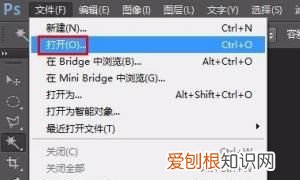
文章插图
第二步:复制背景图层,在左侧工具栏中选择“魔棒工具” 。

文章插图
第三步:在图片的背景区域单击鼠标左键,选中背景区域,按delete键,将背景图层设置为“不可见”状态,这时候就能清楚地看到我们扣好的图了 。
推荐阅读
- 2017cad连续标注快捷键,cad连续标注该怎样才可以操作
- 1瓶啤酒几小时吹不出来,半瓶啤酒两小时能吹出来
- 怎样在知乎中删除自己的回答,知乎已经回答的问题怎么删除掉
- 为什么说私域流量会是一个风口,做私域流量的未来在哪
- 虎牙直播使用教程,咋才能在虎牙开直播
- 苹果耳机怎么修改蓝牙名字,苹果手机蓝牙名称怎么才能改
- QQ账号该咋注销
- 苹果手机该怎么样才能解压,苹果手机怎么用手机解压zip文件
- 微信群没保存通讯录怎么样才可以找回


